办公显示器怎么选!HKCT2752Q和红米T27NQ详细对比体验
精选评测好文
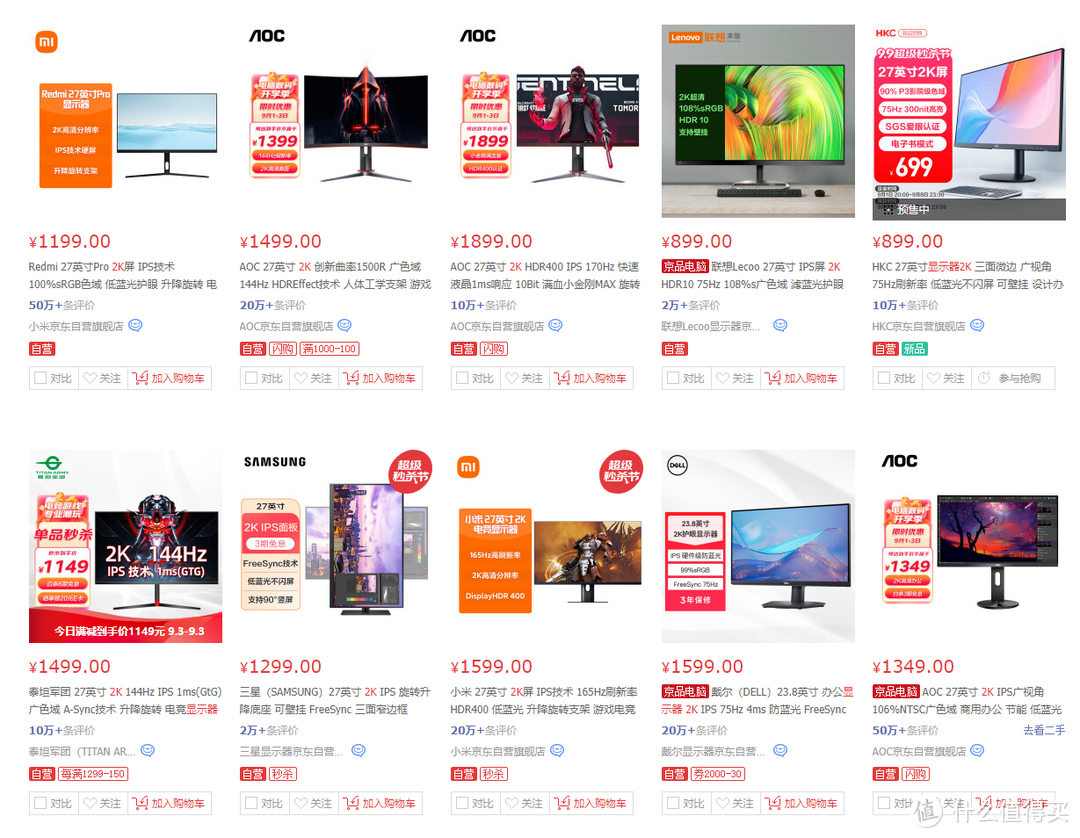
相比起参数标注更清晰、目标人群对自身需求更明确的电竞屏。办公屏的目标人群往往对显示器理解不多。产品参数标注也相对模糊。也不明白价格是否能对应上显示器的表现。他们更需要全面的购前参考。这也是我做这篇对比的出发点:通过分析对比热门显示器的优劣。让大家认识到自己到底需要怎样的显示器。
因为当下的办公场景已经愈发复杂。除了传统的文字办公内容。更多的情况是需要处理图片、视频等具有颜色要素的内容。所以这次评判显示器表现的内容除了传统文档办公的舒适度外。颜色表现也成为了其中一项评判标准。

由于预算有限。我只选择了两款有代表性、比较热门的千元内2K分辨率办公屏:红米RMMNT27NQ与HKC T2752Q作为本次对比的选品
在做这次对比时我才发现。现在千元内已经能入手到不少2K分辨率的屏幕了。而且这两款屏幕也标称自己为高色域屏。这么高素质的屏幕售价这么低。可见现在显示器领域的内卷有多疯狂。
选品理由
HKC T2752Q(下称HKC)
选HKC这款屏幕。首要原因是它的价格。699的价格就有2K分辨率高色域和75Hz。参数和价格很吸引人。最近有很多人在问我它值不值得入手。
其次是包含了一些主观因素在内。因为我以前工作时用过不少HKC的屏幕(都是公司配的)。对这个牌子印象非常深刻。它给我带来了不少好的屏幕使用体验。但也有几款是比较拉跨的。今天选它就是想看看办公屏幕一直卖得很火的HKC。现在做的办公屏水准如何。
我是首发预售实际到手699元。但这价格好像还是长期价格(就是平时标899。但一直做活动。首发活动过后几天又开新活动。还是在卖699)。
红米RMMNT27NQ(下称红米)
红米这一款则是身边部分朋友在添置办公屏时都有考虑过的选择。前段时间看到不少关于这款产品的评测。感觉是非常热门的一款产品。据身边朋友的用后体验来说。整体感觉还不错。
个人对红米显示器产品的理解不多。这应该就是手机厂商想在显示器这领域分一杯羹而推出的产品。但以红米追求低价高质产品的一贯理念来看。这款显示器的表现应该是有一定水准的。
日常标价是999元。平时偶尔会出现899的秒杀价。而且经常没货。看来是真卖得挺火。
参测显示器官标规格
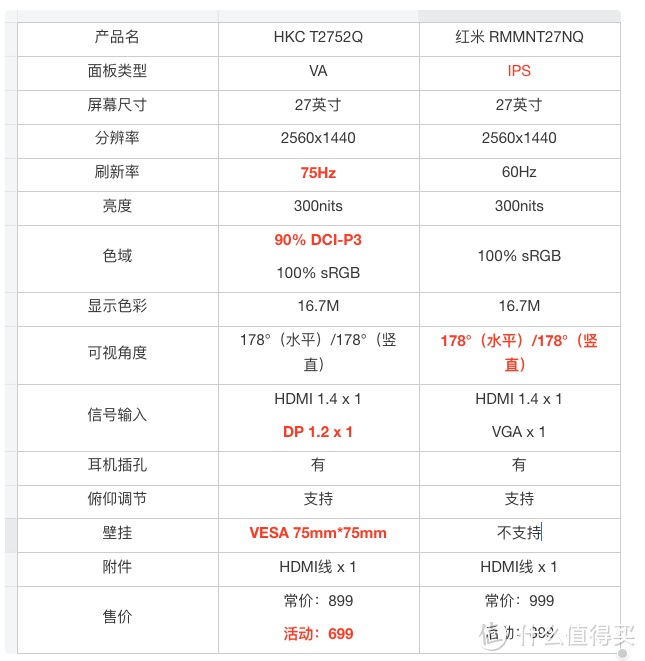
从官标规格来看。HKC T2752Q参数上的优势比红米要好。

首先是刷新率、色域。这些都是使用中比较影响体验的参数。HKC T2752Q这边优势更明显。刷新率越高。画面观感就越流畅丝滑。色域覆盖越高。能显示的颜色就越多。但对于Windows来说。还需要做好色彩管理才能有好的色彩表现。

正面观看两台显示效果都非常好。但可视角度方面肯定是红米。这项毫无悬念。虽然正面看显示器差不多效果。但侧面看VA可视角度是先天缺陷。IPS这一点肯定更好。

接口方面这里会主观一点。个人认为2022年了。VGA这种古老接口应该到了淘汰的地步。虽然很多政企单位仍然在使用VGA接口的情况。但我觉得这不应该是零售产品应该考虑的事。从个人用户出发。更贴近当下的接口会有更广泛的适用性。

壁挂接口。这点比较重要。因为两台显示器都是只支持俯仰调节。有很多人的办公屏都是没办法自由调整。坐姿也常常憋的很难受。这类显示器没用上多向调节支架。很大程度是从成本上考量。这点没有问题。但如果有预留VESA孔位。换装显示器支架后就能极大程度方便位置调整。
最后价格方面。HKC比红米便宜了200元。达到20%以上的差价了。如果两款显示器显示效果差不多。或者说用来办公表现基本差不多。对于公司采购什么的直接省200一台的成本。我相信很多人还是会选择直接便宜200元。

参数总结至此。
显示器
多说无益。实物对比见真章。安装难度
 上:红米 下:HKC
上:红米 下:HKC
两款显示器都是免工具安装方式。安装起来都没有难度。区别是HKC整机采用了卡扣安装方式。
显示器
而红米的底座为手拧半牙螺丝固定。个人感觉安装后的牢固度上两者并无太大差别。 HKC
HKC
 红米
红米
外观上两款显示器都为纯黑设计。环顾一周后能明显感觉到红米这边的外观设计感更在线。两款显示器都有三边窄边框设计。能提升一点使用上的沉浸感。红米显示器的屏幕高度会比HKC稍高一些。


(上:HKC 下:红米)
做工上两款屏幕就有点半斤八两了。边框和面板的缝都略大。

(红米金属底座)
红米这边还有金属支架的优势。支起来感觉显示器更稳重。质感也非常到位。HKC是塑料支架。

缺点是这底座已经是公认的占地方+没用的典范了(例如ROG。那三叉底座给骂了不知道多久)。两个脚架中间的扇形区域只能放点小东西。而且这类支架不能放到显示器增高架上。智能摆在桌面。

HKC整机都是工程塑料。磨砂质感。

底座很圆很朴素。没有红米那么占地方。圆形底座上可以放点小物件。将键盘的加高脚撑打开后也可以盖到底座上。更节省桌面空间。

(左:红米 右:HKC)
前后俯仰角度方面。HKC的俯角比红米大一点。仰角比红米小一点。总体可调节幅度应该是一样的。
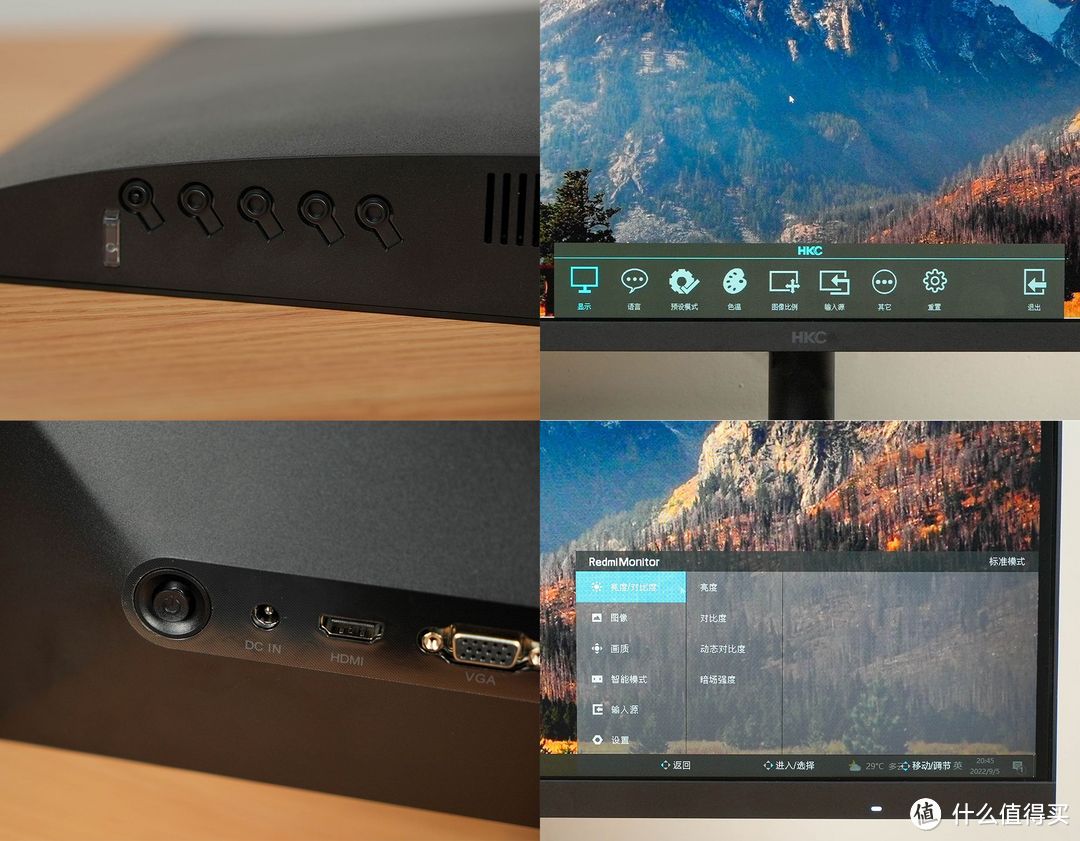
(上:HKC 下:红米)
实体按键方面。红米为5向摇杆。HKC为5个实体按键。实际操作手感与体验方面。红米的菜单逻辑很好。但摇杆灵敏度一般。HKC的菜单逻辑合理。但观感一般。按键手感清脆。反应速度也比较快。


(左:红米 右:HKC)
接口位置上。红米是置于背部左侧并垂直。而HKC为底部。如果要说插线的方便程度。红米这边会稍微方便一点。估计很多人都试过接口在底部盲插半天插不上的尴尬情况。而如果考虑线材收纳方面。HKC则会更舒服一点。
亮屏观感

(左:红米 右:HKC)
同时点亮两块屏幕后进行同框对比。HKC默认亮度为90。而红米默认亮度为80。HKC这边会更亮一点。
默认情况下。HKC会偏红。因为HKC有提到这款产品是90%的DCI-P3色域。所以这偏红就应该是Windows色彩管理和广色域显示器之间的老毛病了。而红米这边偏黄。感觉是默认色温影响。观感上我觉得HKC这边看着更舒服一点。虽然相对油腻了一点。但是不累眼。

同框对比了多张图片后。感觉红米这边偏黄。不过颜色会更好、更准确一点。颜色鲜艳的同时也不会太过突出。HKC颜色鲜艳度不比红米差。就是有偏红的问题。并伴随一点点的泛白现象。

(左:红米 右:HKC)
HKC这边可以在OSD菜单中调节至sRGB缩限。调节后画面偏红的观感得到解决。对比了多张图片。总体观感上两款屏幕颜色表现基本一致。这时反而会觉得红米偏红。HKC这边画面会略微泛白。后来发现这其实就是VA屏可视角度的问题。头歪一点点就偏色变白。

(左:红米 右:HKC)
不过也正因为采用了VA面板。HKC的对比度明显比红米更高。黑色的地方细节上。HKC能显示出更多细节。而且黑得比较深邃。红米这边就是一片死黑。细节和黑色混在了一起。还有因为漏光而让黑色泛白的情况。

说到漏光。IPS的漏光问题也要在这里讨论一下。由于面板的晶体特性。IPS并不能很好的阻挡光线。这部分没有被阻挡的背光投到屏幕上就是所谓的漏光。
IPS的漏光会无时无刻影响观看体验。而且这种漏光虽然你大部分时间看不到。感觉不到。但它是实打实会被人眼吸收进去的。长时间使用会造成眼睛酸痛。对办公人群来说无疑是对视力有着较大的危害。
而VA虽然也有漏光情况。但由于VA的液晶分子阻挡光线效果比较好。漏光的控制效果也要比IPS好上不少。
在这台红米上。IPS漏光的问题就体现了出来。相机同曝光档下拍摄显示器黑背景样片。红米明显出现了漏光部分。HKC VA这边的漏光则不太明显。

不过VA虽然能控制好漏光。但也不代表着就可以一天不走动就盯着屏幕看。这里也是想提醒打工人不要天天拼命。记得多走动多喝水。保护好双眼才是最大的财富。
而说到护眼上还有两点。第一点是两款屏幕都有防蓝光认证和DC调光。能一定程度减少蓝光和屏幕频闪引起的视觉疲劳。

而第二点是T2752Q的一个功能:电子书。其实这项功能和VA面板挺配的。电子书功能是HKC为了护眼阅读而加入的。也正好契合上VA不漏光。对眼睛伤害少的特点。开启后屏幕亮度会变暗。色温会更接近纸质的黄。VA高对比度的特点可使电子书模式下的文字更黑。更少的光进入眼睛能让阅读体验更舒适。

(左:红米 右:HKC)
对比完后。我又单独体验了一下两块屏幕各自的观感。这时刚刚提到那些差距的感觉就变得没那么强烈了。
单独拿出来不进行对比的话。我主观感觉两块屏幕的颜色表现其实都不错。HKC可能是切换至正对视角的关系。泛白的情况得到了改善。不过平时使用应该很少偏角度看屏幕的情况。一般都是正视。所以这种偏色问题影响应该不大。要折磨也是折磨在隔壁看你屏幕的人。
SpyderX实测
SpyderX并不是多精准的颜色校准仪器。我能力允许范围内只能用它做做测试。所以数据方面也请大家不要和专业校色的结果相提并论。不过在这篇文章里。控制变量的测试方法让这些数据也有着那么一点参考价值。
测试场景为暗房。以下均为显示器出厂默认参数测试结果。
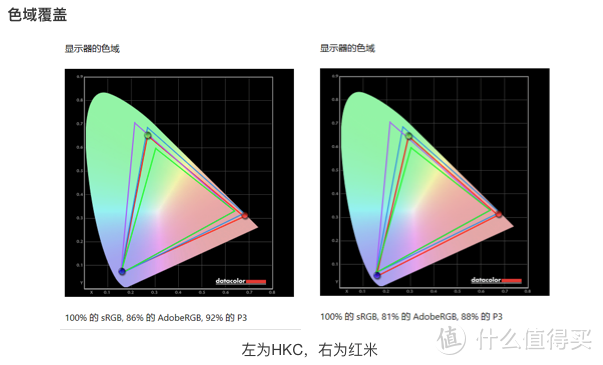
色域覆盖的测试结果均符合两款产品的商详描述。HKC测得100%的sRGB与92%的DCI-P3。比商详还好一点。红米测得100%的sRGB与88%的DCI-P3。DCI-P3覆盖范围更广的HKC理论上有更好的观影效果。
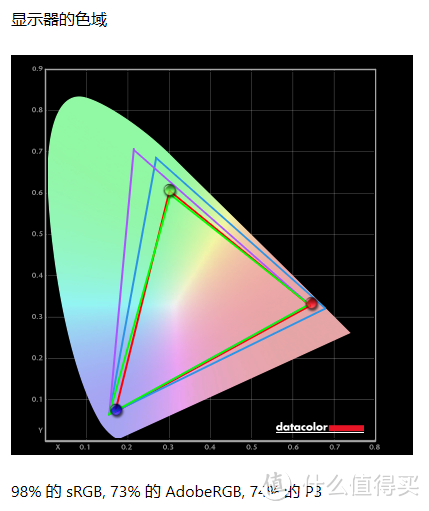
HKC的sRGB缩限模式也专门测试了一下。实际的覆盖为98%sRGB。从三角图能看到红色覆盖是准确的。蓝色和绿色差了一点。也算能用。

伽马值上。两款显示器都为2.3。比标准值2.2多了一点点。HKC这边会稍微多红米一点。总体问题不大。
默认模式色温下。HKC在6600K~6700K之间。比标准D值高一点。偏冷。红米则为6500K。正好和D值一样。偏暖黄。
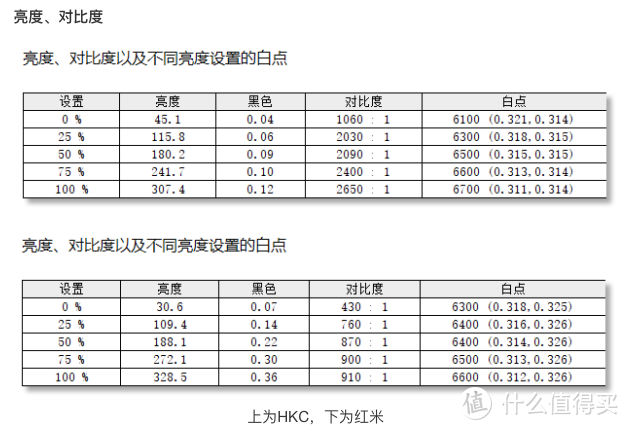
峰值亮度上红米比HKC略高。但20尼特的亮度差距影响确实是微乎其微。倒是对比度上HKC甩开红米一大截。有着2650:1的高对比度。明暗对比效果出色。

显示器内置色温模式测试。HKC在选择sRGB、暖色后。对比度可以来到2860:1。标准模式色温上面测试过。暖色色温大家一样为5600K。而冷色温表现上红米会更冷。达到9400K。
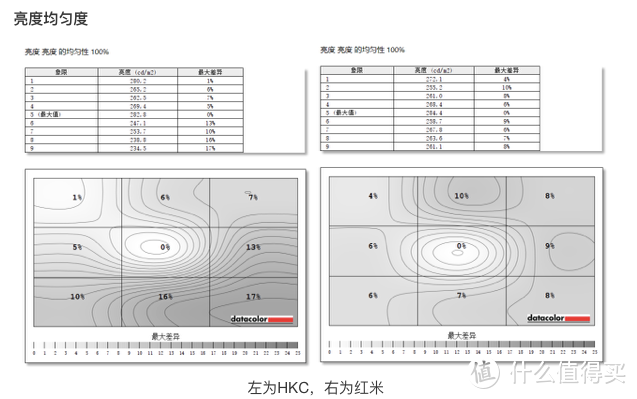
亮度均匀度方面。HKC表现一般。上方5个格总体亮度差距很小。但下方4个就差的比较多了。最高与中心点差距达到了17%。
而红米表现则比较好。最大亮度偏差为屏幕上方10%。
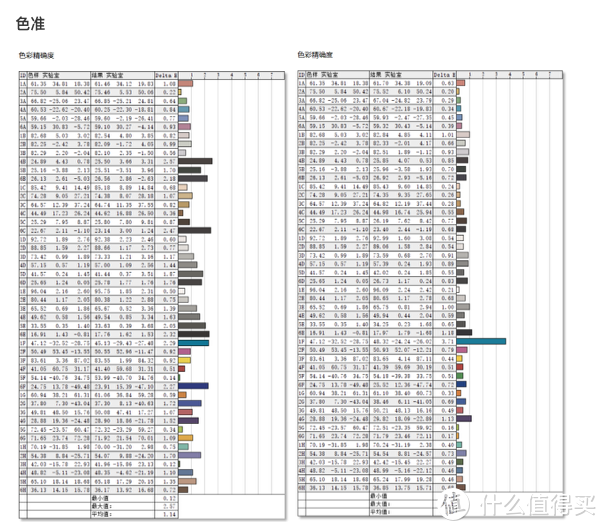
48色色准测试。HKC平均色差△E=1.14。最大色差2.57出现在4B棕色。色差颜色数比较多。但没有太突出的颜色。
红米平均色差△E=0.65。最大色差3.71出现在1F蓝色。整体色差很小。但蓝色偏高。两款显示器的平均色差都控制在2以内。色准表现都算不错。
总结

HKC T2752Q采用了VA面板。总体下来屏幕观感与数据实测的表现不错。电子书模式的加持让它在面对文档办公内容时能有更舒适的观看感受。加上抗蓝光和DC调光。以及VA更少漏光的特点。即使长期使用。对眼睛的伤害也会少一个层次。高对比度与DCI-P3广色域覆盖也让这台显示器有不错色准。观影与后期修图能力。还有sRGB缩限功能让显示器的色域立即适配Windows的色彩管理。

缺点方面。塑料机身会稍显逊色。VA面板会存在可视角度问题。亮度均匀性与色准表现也不如红米。

不过699的价格来看HKC T2752Q。一白遮百丑。足够低的价格以及实际不错的表现已经能让人忽略它的缺点了。它会比较适合以文档类办公为主的用户。也适合娱乐观影使用。

红米机身设计感非常足。金属支架提升了整机质感。采用了IPS面板。有非常不错的可视角度。默认色温非常接近D值。亮度均匀性与色准总体表现也比较好。同样拥有抗蓝光与DC调光。能起到一定程度的护眼作用。

缺点上。它有着IPS面板的一切问题:漏光、低对比度。而且虽然是IPS面板。色域覆盖却不如HKC的VA。也没有色域限缩。配备VGA接口而不配备DP接口也有点跟不上时代。
红米899的售价。与HKC T2752Q之间有着200元的差价。吸引力就没有那么强了。这还是基于观感上两款显示器差距不太大的前提。红米的高色准与亮度更均匀的表现会更适合有调色需求、多媒体内容创作类的用户。平时可以兼顾一些文档办公。但色差较大的蓝色需要通过校色才能恢复正常。
其他人还看了
显示器界卷王,最具性价比27寸4K显示器体验-爱玩手机的陌上
 打赏给作者
打赏给作者
郑重声明:本文“办公显示器怎么选!HKCT2752Q和红米T27NQ详细对比体验”,https://nmgjrty.com/diannaopj_599461.html内容,由习惯老哥提供发布,请自行判断内容优劣。

- 全部评论(0)
-
 千元级小钢炮,畅爽游戏兼顾生产力,华硕VG249Q1A
千元级小钢炮,畅爽游戏兼顾生产力,华硕VG249Q1A -
 男朋友说用这个显示器打游戏好爽!
男朋友说用这个显示器打游戏好爽! -
 小米显示器,性价比还是挺高的
小米显示器,性价比还是挺高的 -
 自媒体最佳拍档,这块飞利浦高清显示器我不信你不心动!
自媒体最佳拍档,这块飞利浦高清显示器我不信你不心动! -
 告别平庸的硬盘底座!OIRCO这款“集装箱”,速度快玩法超多
告别平庸的硬盘底座!OIRCO这款“集装箱”,速度快玩法超多 -
 W4K显示器
W4K显示器 -
 朗科(Netac)NV70001TPCIe40SSD固态硬盘测试
朗科(Netac)NV70001TPCIe40SSD固态硬盘测试 -
 Linus考虑让Linux内核放弃支持英特尔80486处理器
Linus考虑让Linux内核放弃支持英特尔80486处理器 -
 13代i7暴打12代i9!憋屈太久了,牙膏厂疯起来真的挺吓人
13代i7暴打12代i9!憋屈太久了,牙膏厂疯起来真的挺吓人 -
 超高性价比的选择,锐可余音“夏至”三件套之CX5电竞声卡体验
超高性价比的选择,锐可余音“夏至”三件套之CX5电竞声卡体验 -
 225元的105寸一线通便携屏SurfaceGO2同款屏幕
225元的105寸一线通便携屏SurfaceGO2同款屏幕 -
 矿难确定不当回开扎古的真男人么
矿难确定不当回开扎古的真男人么 -
 闲置固态硬盘的完美解决方案!奥睿科USB40固态硬盘盒实测分享
闲置固态硬盘的完美解决方案!奥睿科USB40固态硬盘盒实测分享 -
 华硕推出新一代ROGRyuoIII240/360ARGB“龙王”水冷散热器1799元起
华硕推出新一代ROGRyuoIII240/360ARGB“龙王”水冷散热器1799元起 -
 秒懂1U、2U、4U服务器和42U机柜
秒懂1U、2U、4U服务器和42U机柜 -
 2022年了,我才开始用先马趣造
2022年了,我才开始用先马趣造
最新更新
- 千元级小钢炮,畅爽游戏兼顾生产力,华
- 男朋友说用这个显示器打游戏好爽!
- 小米显示器,性价比还是挺高的
- 自媒体最佳拍档,这块飞利浦高清显示器
- 告别平庸的硬盘底座!OIRCO这款“集装箱
- W4K显示器
- 朗科(Netac)NV70001TPCIe40SSD固态硬盘测试
- Linus考虑让Linux内核放弃支持英特尔80486处
- 13代i7暴打12代i9!憋屈太久了,牙膏厂疯
- 超高性价比的选择,锐可余音“夏至”三
- 225元的105寸一线通便携屏SurfaceGO2同款屏幕
- 矿难确定不当回开扎古的真男人么
- 闲置固态硬盘的完美解决方案!奥睿科
- 华硕推出新一代ROGRyuoIII240/360ARGB“龙王”
- 秒懂1U、2U、4U服务器和42U机柜
推荐阅读
猜你喜欢
- [机箱]ITX装机初体验
- [机箱]机箱界的铝厂,支持240水冷与长显卡的乔思伯V8ITX机箱装机点评
- [机箱]安钛克驱逐者DF600FLUX
- [机箱]Thermaltake发布Divider300TG机箱
- [机箱]Zen3架构基础款单核锤爆10900K?AMD锐龙55600X评测
- [机箱]也许是最小MATX主机的完美走线
- [机箱]30系列已到,机电有升级的必要吗?
- [机箱]女王的ITX新电脑上篇之复刻lousuITX机箱
- [机箱]最小ATX乔思伯RM2及风道改造
- [机箱]bequiet!德商必酷发布PureBase500DX机箱
- [机箱]修理机箱耳机插孔
- [机箱]大容积的小钢炮
- [机箱]乔思伯A4水冷机箱+R53600RX5700升级装机
- [机箱]TtLevel20GT全塔机箱开封解析
- [机箱]Dell戴尔小机箱内部升级记

 大家电
大家电  厨卫家电
厨卫家电  生活电器
生活电器  健康电器
健康电器  数码产品
数码产品  五金电器
五金电器  生活用品
生活用品  好物推荐
好物推荐  网站首页
网站首页



